Vytvoření výchozího odběratele
V tomto článku je popsán postup při vytvoření výchozího odběratele, který se použije při vytváření kanálu v aplikaci Microsoft Dynamics 365 Commerce.
Při vytváření kanálu budete muset zadat výchozího odběratele. Po prvním vytvoření skupiny odběratelů a adresáře odběratelů lze snadno vytvořit výchozího odběratele.
Vytvoření skupiny odběratelů
Pokud žádné skupiny odběratelů dosud neexistují, můžete je vytvořit. Příklady mohou být skupiny, které představují různé skupiny odběratelů (například velkoobchod, maloobchod, Internet, zaměstnanci atd.).
Pokud chcete vytvořit skupinu odběratelů, postupujte takto.
- V navigačním podokně přejděte na Moduly > Maloobchodní a velkoobchodní prodej > Zákazníci > Skupiny zákazníků.
- V podokně akcí zvolte Nový.
- Do pole Skupina zákazníků zadejte ID skupiny.
- Je-li to nutné, zadejte popis do pole Popis.
- Do pole Podmínky plateb zadejte příslušnou hodnotu.
- Do pole Čas mezi datem splatnosti a datem platby zadejte odpovídající hodnotu.
- Do pole výchozí daňová skupina zadejte, pokud je to vhodné, daňovou skupinu.
- Zaškrtněte políčko Ceny zahrnují DPH v připadě potřeby.
- Do pole výchozí důvod odpisu zadejte odpovídající hodnotu v připadě potřeby.
Následující obrázek znázorňuje několik konfigurovaných skupin odběratelů.
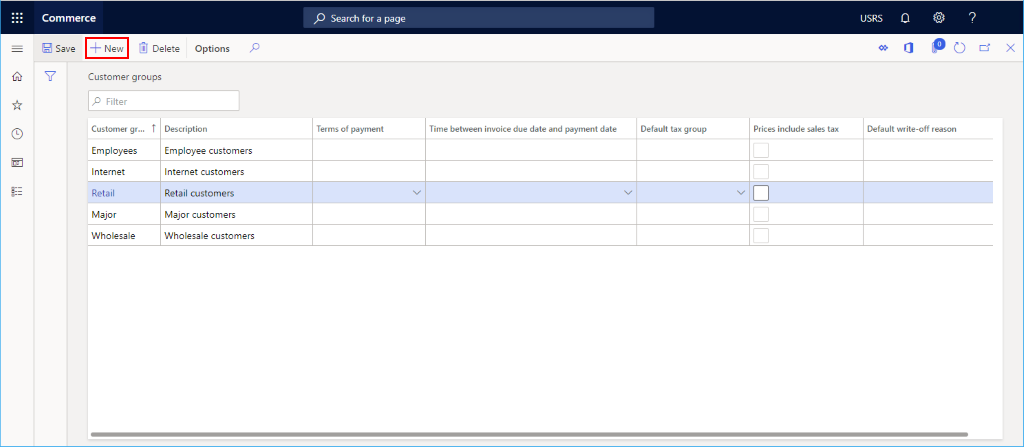
Vytvoření adresáře odběratelů
Zákazník musí být přidružen k adresáři. Pokud ještě nebyla vytvořena, je třeba ji vytvořit.
Při vytváření nového adresáře odběratelů postupujte takto:
- V navigačním podokně přejděte na Moduly > Maloobchodní a velkoobchodní prodej > Nastavení kanálu > Adresáře.
- V podokně akcí zvolte Nový.
- Do pole Název zadejte název.
- Zadejte popis do pole Popis.
- V podokně akcí vyberte Uložit.
Následující obrázek znázorňuje příklad adreáře.
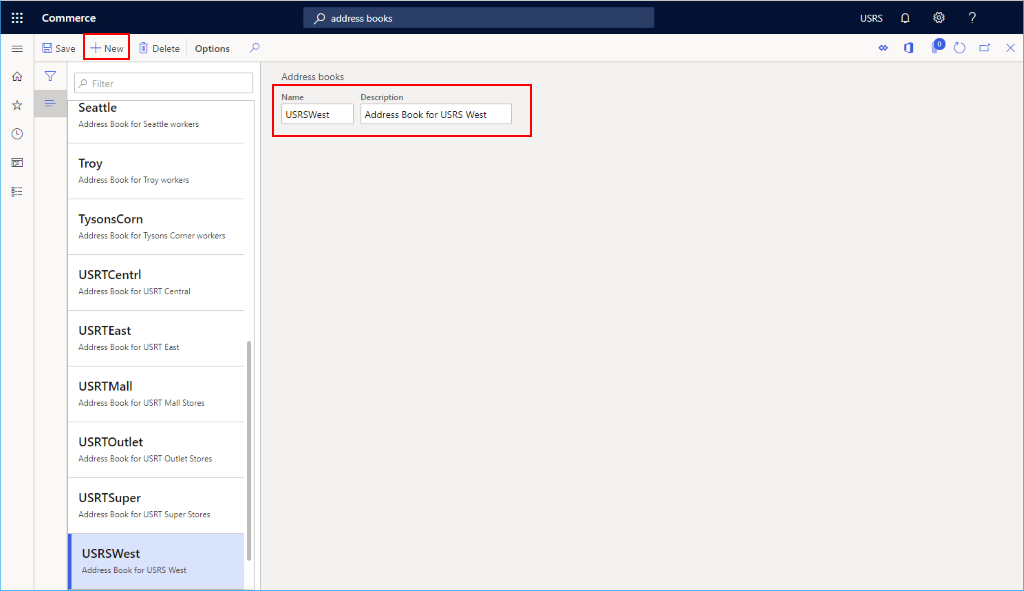
Vytvoření výchozího odběratele
Pokud chcete vytvořit výchozího odběratele, postupujte takto.
- V navigačním podokně přejděte na Moduly > Maloobchodní a velkoobchodní prodej > Zákazníci > Všichni odběratelé.
- V podokně akcí zvolte Nový.
- V rozevíracím seznamu Typ vyberte "Osoba".
- V rozevíracím seznamu účet odběratele vyberte nebo zadejte číslo účtu (například "100001").
- V rozevíracím seznamu Křestní jméno vyberte nebo zadejte název (například "výchozí").
- V rozevíracím seznamu Prostřední jméno vyberte nebo zadejte název (například "Retail").
- V rozevíracím seznamu Příjmení vyberte nebo zadejte název (například "Zákazník").
- V rozevíracím seznamu Měna vyberte nebo zadejte měnu (například "USD").
- V rozevíracím seznamu Skupina zákazníků vyberte dříve vytvořenou skupinu zákazníků.
- V rozevíracím seznamu Adresáře vyberte existující adresář odběratele.
- Výběrem Uložit uložte a vrátíte se do obrazovky s podrobnostmi o odběrateli pro nového odběratele.
Poznámka
Není nutné přidávat adresu výchozího odběratele.
Na následujícím obrázku je znázorněn příklad vytvoření zákazníka.
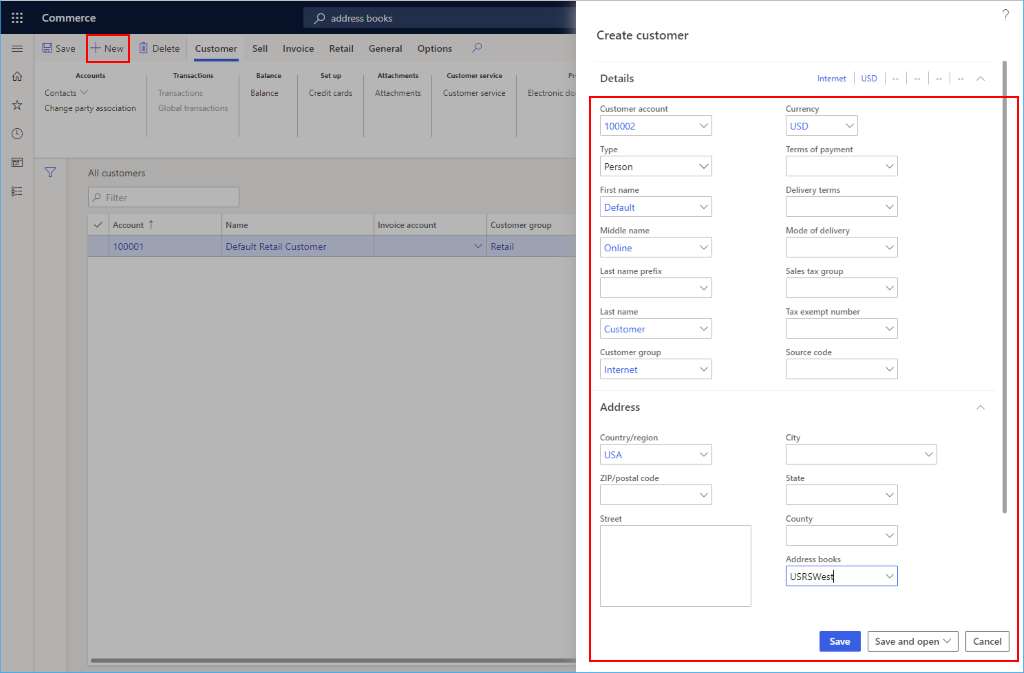
Následující obrázek znázorňuje výchozí konfiguraci odběratele.
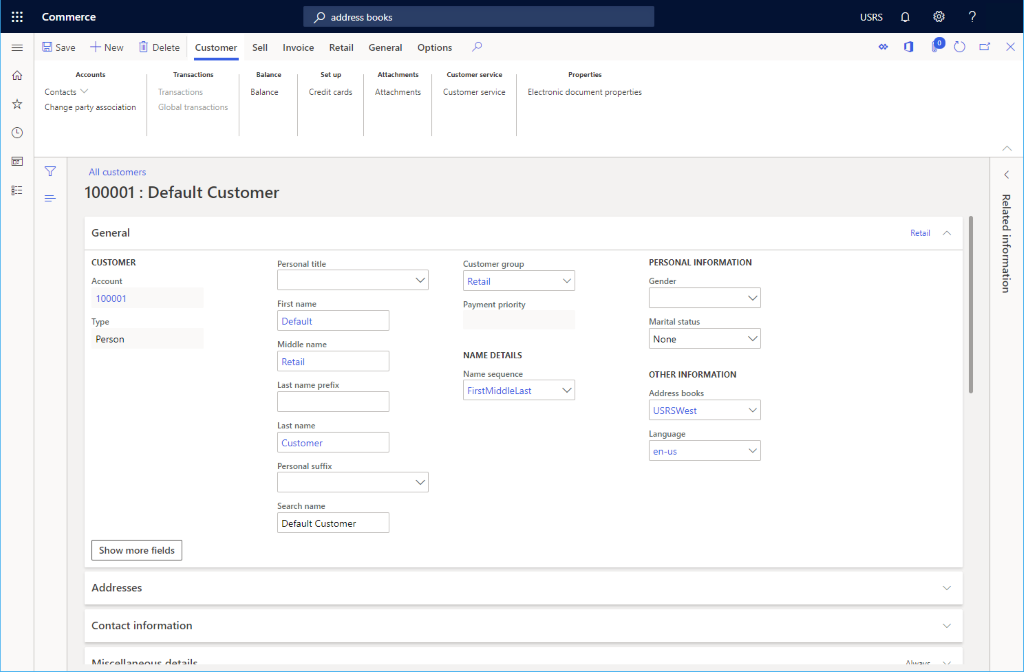
Většina výchozích hodnot na obrazovce podrobností odběratele může zůstat, ale je třeba změnit dvě hodnoty.
- Na obrazovce Podrobnosti o odběrateli rozbalte Výhozí nastavení prodejní objednávky.
- V rozevíracím seznamu Umístění vyberte nebo zadejte přednastavené umístění.
- V rozevíracím seznamu Sklad vyberte nebo zadejte přednastavený sklad.
Na následujícím obrázku je znázorněn příklad konfigurace zákazníka.
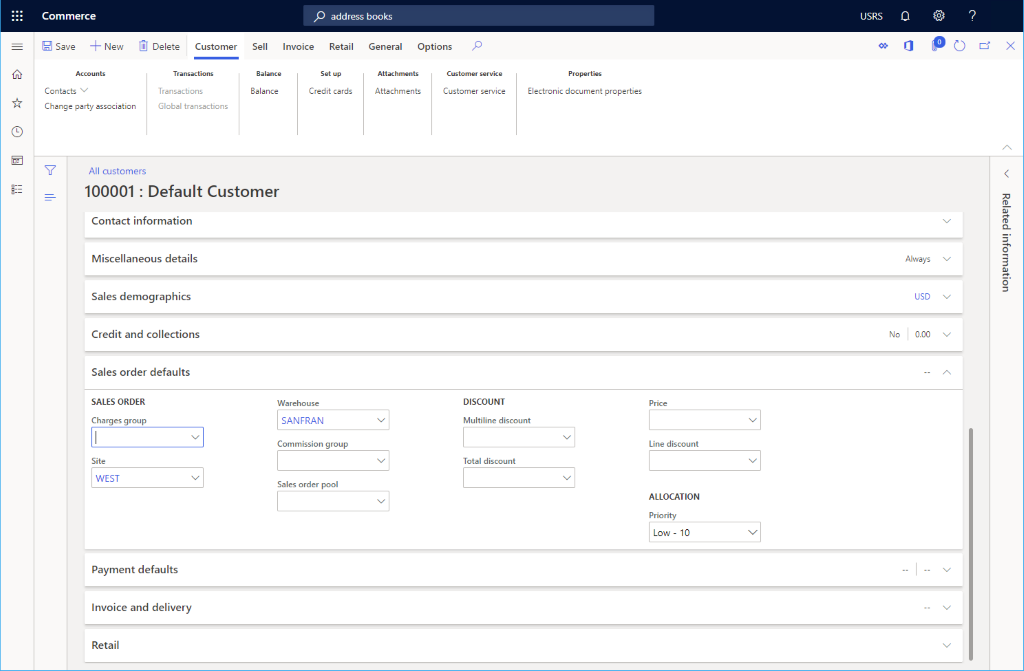
Další prostředky
Váš názor
Připravujeme: V průběhu roku 2024 budeme postupně vyřazovat problémy z GitHub coby mechanismus zpětné vazby pro obsah a nahrazovat ho novým systémem zpětné vazby. Další informace naleznete v tématu: https://aka.ms/ContentUserFeedback.
Odeslat a zobrazit názory pro